Untuk Anda yang sedang mengerjakan sebuah laporan atau tugas dengan menggunakan Microsoft Word. Maka Anda perlu mengetahui trik ini agar laporan aman dari gangguan orang yang tidak bertanggung jawab.
Tidak dapat dipungkiri, dunia pekerjaan ataupun perkuliahan terdapat segelintir orang yang tidak bertanggung jawab. Mereka terkadang merusak laporan ataupun tugas yang dibuat oleh Anda dengan dalih ingin melihat atau mengevaluasi.
Oleh karena itu Anda perlu memberikan perlindungan atas file word yang dimiliki untuk mengurangi resiko tersebut. Silahkan ikuti langkah-langkah berikut untuk mengunci file word agar tidak dapat diubah atau di copy oleh orang lain:
Cara Mengunci File Word
Pertama buka file dokumen Word yang Anda kerjakan.
Selanjutnya pilih menu Review, dan pilih menu Restrict Editing
Lalu, pada bagian kotak kerja disamping silahkan klik ceklis pada bagian Editing Restrictions.
Selanjutnya klik bagian Yes, Star Enforcing Protection
Pada kotak kerja yang muncul, masukkan password yang hanya Anda yang tau, dan tulis kembali paswoord tersebut. Lalu klik OK.
Silahkan lakukan Save kembali dokumen word tersebut. Maka dokumen tersebut akan terkunci secara otomatis ketika Anda buka kembali.
Membuka Dokumen Agar Dapat di Edit
Untuk membuka kembali agar Anda dapat Edit kembali. Silahkan buka dokumen word, dan pilih menu VIEW dan Edit Document.
Lalu, klik Stop Protection. Dan masukkan password yang sebelumnya Anda simpan dan pilih OK.
Jika Anda tidak ingin mengunci nya lagi, silahkan save ulang dokumen tersebut. Itu tadi cara untu mengunci file dokumen agar tidak dapat diedit atau di copy oleh orang lain.
Semoga dapat membantu dan selamat mencoba.

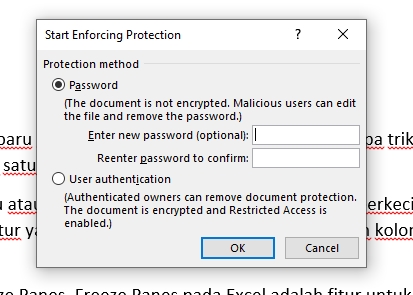
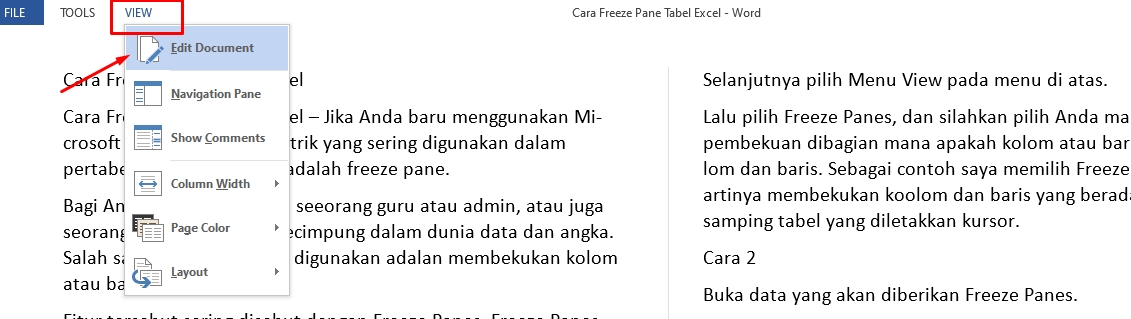
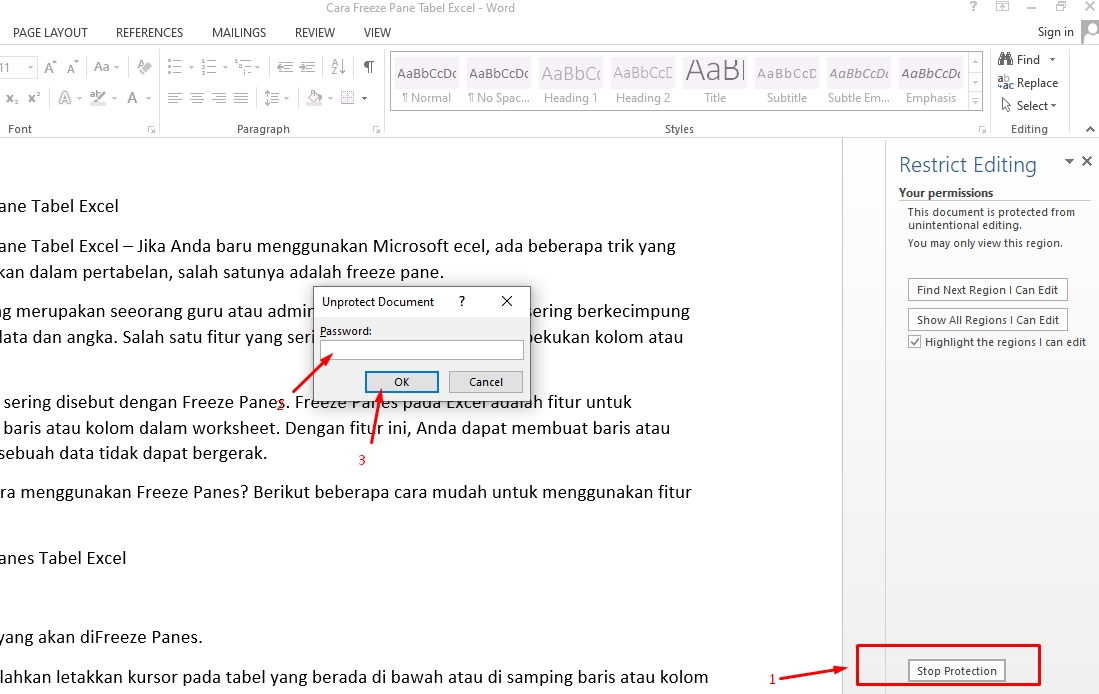


One comment
Pingback: Cara Copy Tabel dari Excel ke Word Berbentuk Gambar – Kusnendar